Hitro izbiranje za Mozilla Firefox: navodila za uporabo
Vizualni zaznamki so eden najučinkovitejših načinov za hiter dostop do shranjenih spletnih strani. Najbolj priljubljena in funkcionalna razširitev na tem področju je Speed Dial za Mazil.
Hitro izbiranje je dodatek za Mozilla Firefox, ki je stran z vizualnimi zavihki. Dodatek je edinstven v tem, da ima ogromen paket funkcij, ki jih takega dodatka ne more pohvaliti.
Vsebina
Kako namestiti hitro klicanje FVD za Firefox?
Na strani članka za hitro klicanje lahko takoj preberete na strani prenosa in jo poiščite sami v trgovini z dodatki.
Če želite to narediti, kliknite gumb menija v zgornjem desnem kotu Mozilla Firefox in v oknu, ki se prikaže, odprite razdelek »Dodatki« .
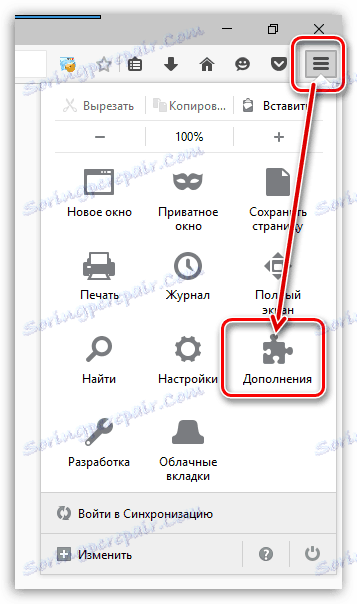
V zgornjem desnem kotu okna, ki se odpre, se bo razvil iskalni niz, v katerega boste morali vnesti ime želenega dodatka in nato pritisnite tipko Enter.
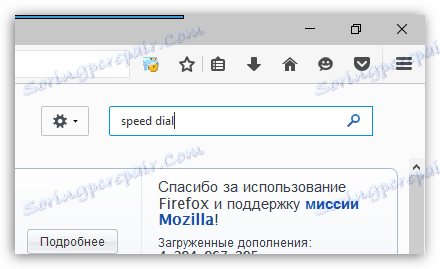
Prvi na seznamu bo zahtevan dodatek. Če želite namestiti, kliknite gumb »Namesti« na desni.
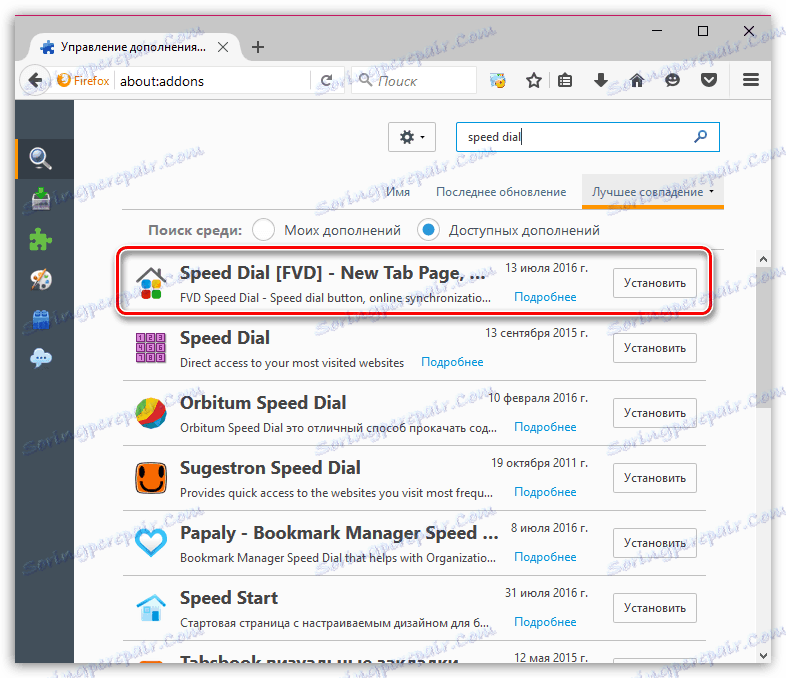
Ko je namestitev za hitro klicanje zaključena, boste morali znova zagnati spletni brskalnik s klikom na ustrezni gumb.
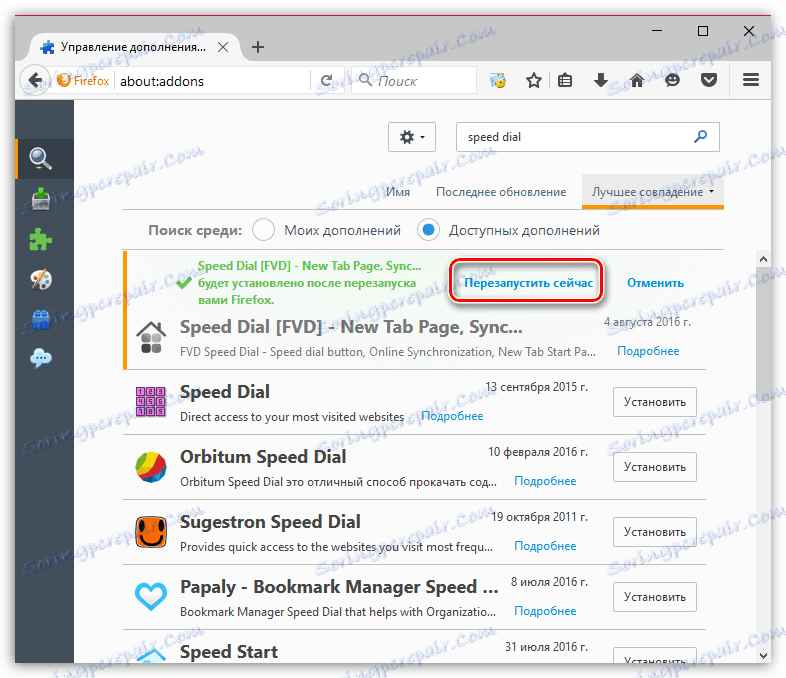
Kako uporabljati hitro izbiranje?
Če želite prikazati okno za hitro klicanje, bo Mozilla Firefox ustvaril nov zavihek.
Preberite tudi: Načini ustvarjanja novega zavihka v brskalniku Mozilla Firefox
Prikaže se okno za hitro klicanje. Medtem ko dodatek ni zelo informativen, vendar po porabi nekaj časa, lahko postane najbolj uporabno orodje za Mozilla Firefox.
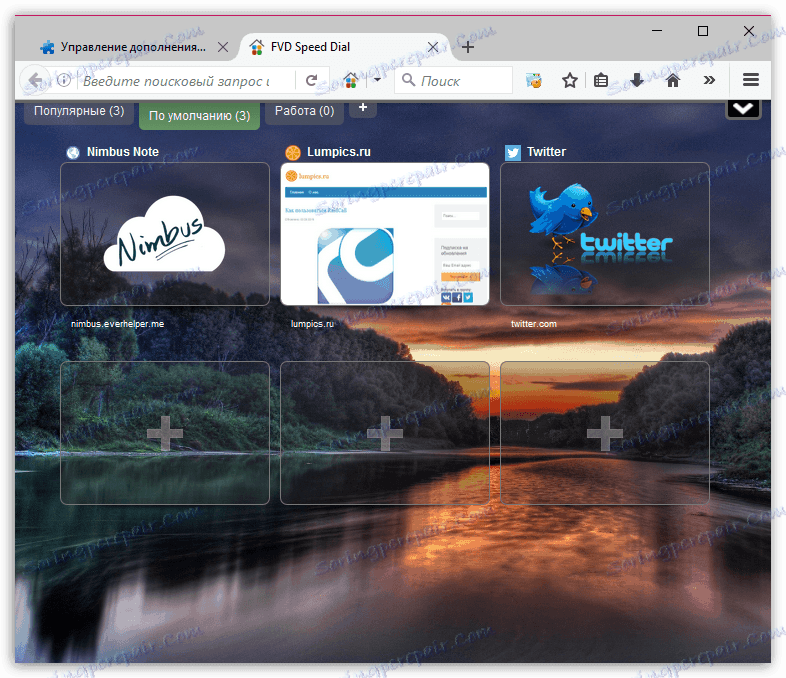
Kako dodati vizualni zaznamek za hitro klicanje?
Bodite pozorni na prazna okna s plusi. S klikom na to okno se bo na zaslonu pojavilo okno, kjer boste morali dodeliti URL-povezavo za ločen vizualni zaznamek.
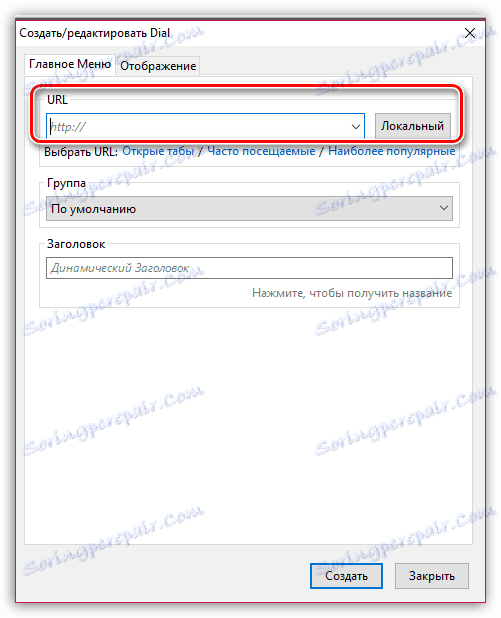
Nepotrebne vizualne zaznamke je mogoče ponovno dodeliti. Če želite to narediti, z desno miškino tipko kliknite zaznameno okno in v kontekstnem meniju, ki se prikaže, izberite »Uredi« .
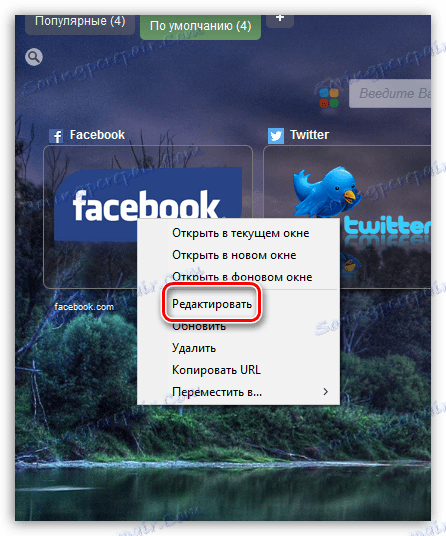
Odprlo se bo znano okno, v katerem boste morali strani URL-ja posodobiti na želeno.
Kako izbrisati vizualne zaznamke?
Z desno miškino tipko kliknite zaznamek in v prikazanem meniju izberite »Izbriši« . Potrdite izbris zaznamka.
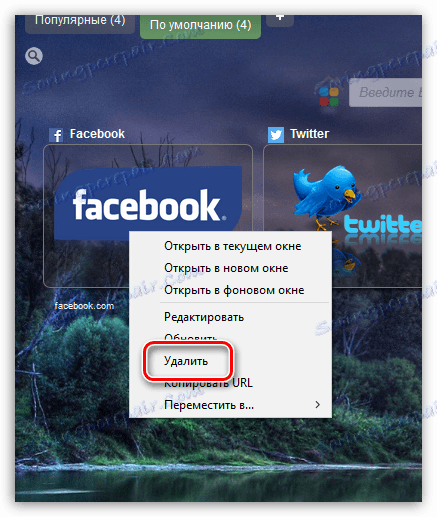
Kako prenesti vizualne zaznamke?
Če želite poiskati želeni zaznamek čim hitreje, jih lahko razvrstite v želeni vrstni red. Če želite to narediti, pridržite zaznamek z miško in se pomaknite na novo območje, nato pa spustite gumb miške in zaznamek bo zaklenjen.

Kako delati s skupinami?
Ena izmed najbolj zanimivih funkcij programa Speed Dial je razvrščanje vizualnih zaznamkov po mapah. Lahko ustvarite poljubno število map in jim daste želena imena: »Delo«, »Zabava«, »Družabna omrežja« itd.
Če želite v hitro izbiranje dodati novo mapo, kliknite zgornji desni kot znaka plus.
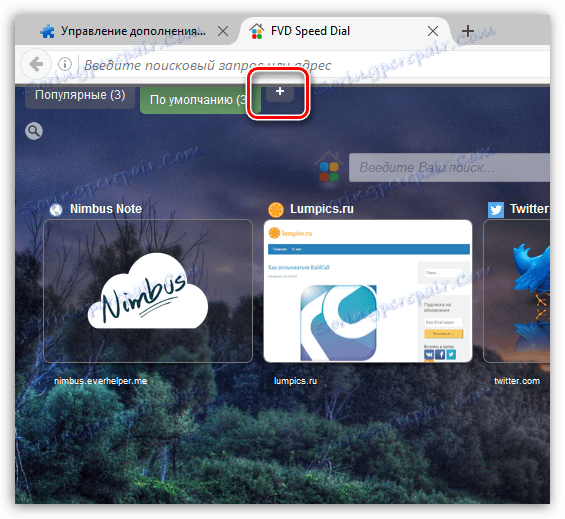
Na zaslonu se bo pojavilo majhno okno, v katerem boste morali vnesti ime za ustvarjeno skupino.

Če želite spremeniti privzeto ime skupine, z desno miškino tipko kliknite skupino , izberite Uredi skupino in nato vnesite svoje ime za skupino.
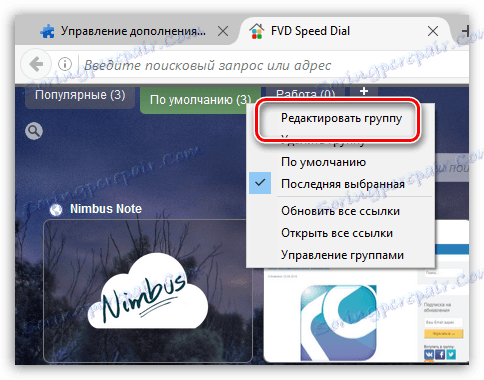
Preklapljanje med skupinami poteka vse v istem zgornjem kotu - samo z levim gumbom miške kliknite na ime skupine, nato pa se prikažejo vizualni jezički, prikazani v tej skupini.
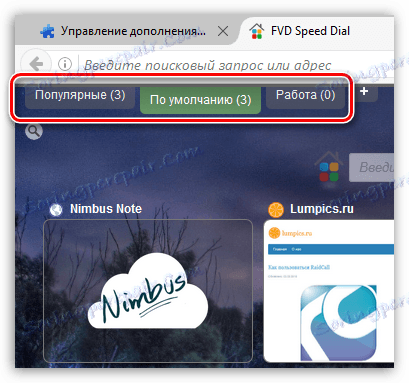
Prilagodite videz
V zgornjem desnem kotu hitrega izbirnika kliknite ikono zobnika, da odprete nastavitve.
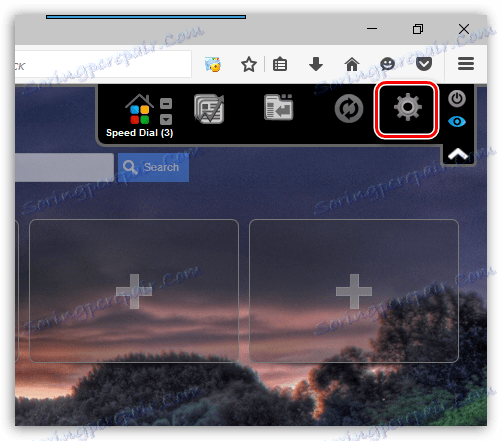
Pojdite na jeziček center. Tukaj lahko spremenite sliko ozadja slike in tako prenesete svojo sliko iz računalnika in URL na povezavo na internetu.
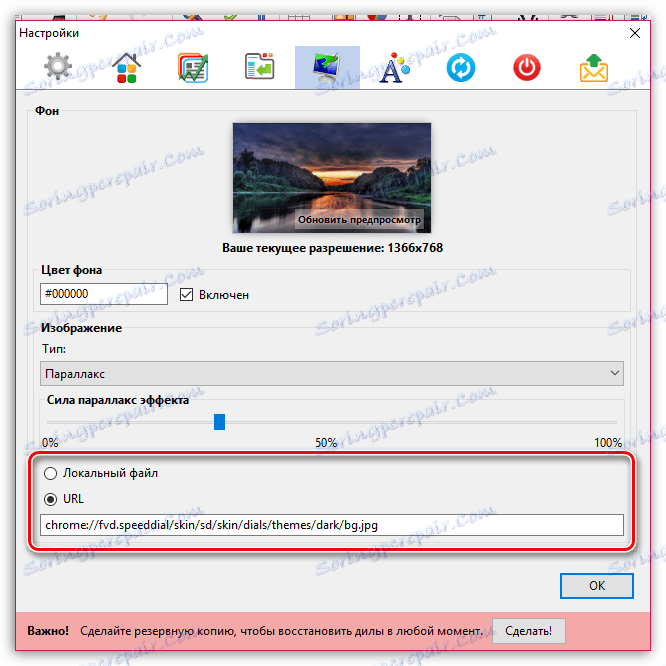
Privzeto ima dodatek zanimiv paralaksijski učinek, ki nekoliko premakne sliko, ko se kazalec miške premakne na zaslon. Ta učinek je zelo podoben učinkom prikaza ozadja na napravah Apple.
Če je potrebno, lahko prilagodite gibanje slike za ta učinek in ga popolnoma onemogočite, če izberete enega od alternativnih učinkov (ki pa ne bodo povzročili podobnega učinka voksa).
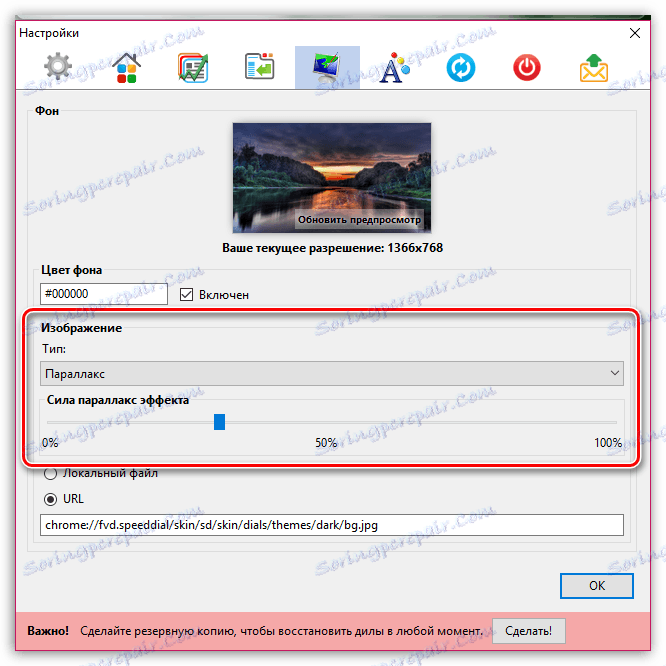
Zdaj pojdite na prvi zavihek na levi, ki prikazuje orodje. V njej morate odpreti podokart "Dekoracija" .
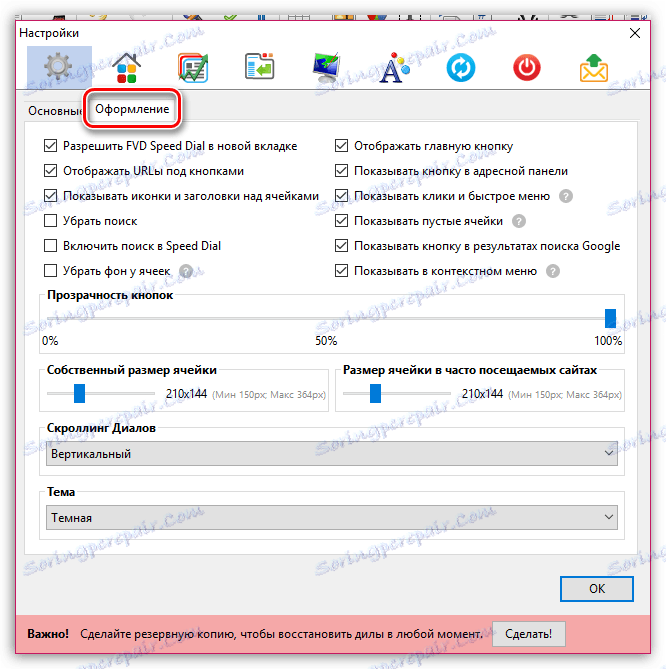
Tu lahko prilagodite videz ploščic, začenši z prikazanimi elementi in konča z njihovo velikostjo.
Poleg tega lahko po potrebi odstranite napise pod ploščicami, izključite iskalni niz, spremenite temo iz teme v svetlobo, spremenite vodoravno pomikanje navpično in tako naprej.
Nastavite sinhronizacijo
Minus večina dodatkov za Firefox s funkcijo vizualnih zaznamkov - to je pomanjkanje sinhronizacije. Veliko časa in truda porabite za fino nastavitev dela dodatka, če pa jo želite namestiti za brskalnik na drugem računalniku ali pa preprosto znova namestiti spletni brskalnik na trenutnem računalniku, boste morali konfigurirati dodatek za novega.
V zvezi s tem je hitro izbiranje izvedla sinhronizacijsko funkcijo, vendar ni vgrajena v takoj, poleg tega, ampak se naloži posebej. Če želite to narediti, v nastavitvah za hitro klicanje pojdite na tretji zavihek na desni, ki je odgovoren za sinhronizacijo.
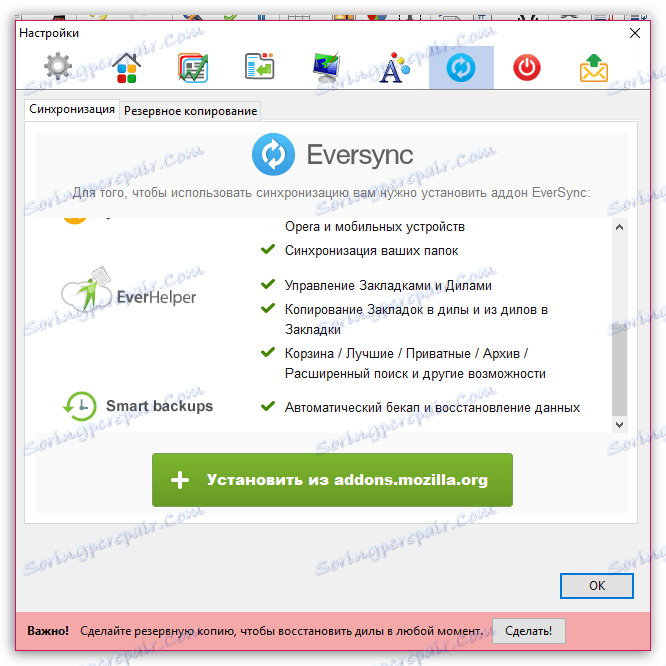
Tu vas bo sistem obvestil, da boste za konfiguriranje sinhronizacije morali namestiti dodatne dodatke, ki ne bodo samo sinhronizirali podatkov o hitrem klicu, temveč tudi samodejno varnostno kopiranje. Če kliknete gumb "Namesti iz addons.mozilla.org" , lahko nadaljujete z namestitvijo tega nabora dodatkov.
In na koncu ...
Ko končate s postavljanjem vizualnih zaznamkov, skrijte ikono menija za hitro klicanje tako, da kliknete ikono puščice.
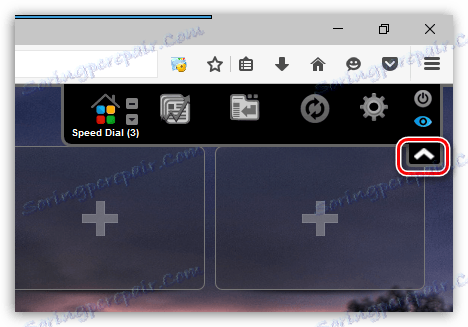
Zdaj so vizualni zaznamki popolnoma prilagojeni, kar pomeni, da bodo vtisi uporabe Mozilla Firefox izjemno pozitivni.